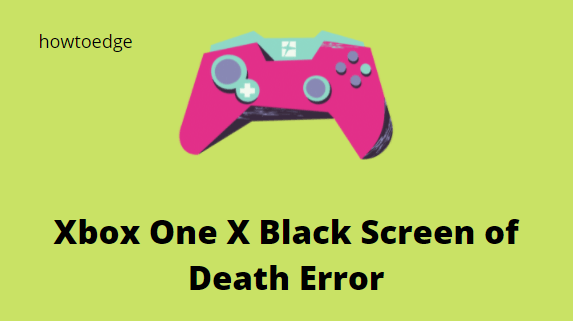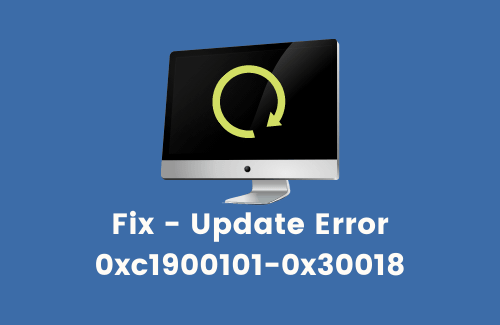Что такое режим блокировки на iPhone? Как включить это?
С каждым новым выпуском iOS Apple поднимает планку своих инновационных функций. В наши дни угрозы кибербезопасности стали новой нормой, и чтобы обуздать это, Apple предлагает режим блокировки для всех своих устройств, включая iPhone, iPad и другие.
Эта функция впервые появилась в iOS 16, и Apple очень рада распространить ее на будущие новые версии iOS. В этом посте мы обсудим, что означает режим блокировки, его плюсы и минусы, а также как включить его на вашем iPhone.
iPhone против Android: какой из них более безопасен?
Что такое режим блокировки на iPhone?
Это экстремальная дополнительная защита, которая защитит вас от сложной кибератаки. Эксплуататоры чаще всего совершают подобные нападения на тех, кто занимает высокие посты. Если вы обычный парень, вам не стоит об этом беспокоиться.
Особенности режима блокировки
Когда ваш iPhone находится в режиме блокировки, приложения, веб-сайты и функции будут строго ограничены в целях безопасности, а некоторые возможности будут полностью недоступны.
Некоторые ключевые ценные бумаги, которые обеспечивает этот режим, следующие:
1. Крепость FaceTime:
Входящий звонок Facetime от людей, которые никогда раньше не общались, будет просто заблокирован. Ваш iPhone/iPad отключит некоторые ключевые функции, а именно — SharePlay и Live Photos.
2. Укрепление сообщений:
Встроенное приложение для обмена сообщениями iPhone разрешает только обмен изображениями, ссылками и другим указанным контентом. Сообщения, содержащие вложения, будут сразу отправлены в папку «Спам».
3. Секретность фотографий:
Режим блокировки заставляет приложение «Фотографии» на вашем iPhone избавиться от таких функций, как «Общие альбомы». Более того, это дополнительно вводит блокировку приглашений на создание новых общих альбомов. Тем самым он добавляет дополнительный уровень конфиденциальности к вашим визуальным воспоминаниям.
Примечание: Ни одна из ваших фотографий не будет нести никакой информации о месте, где именно было снято изображение.
4. Подключения устройства:
Пока ваш iPhone заблокирован, злоумышленники не смогут получить доступ к вашей конфиденциальной информации через проводное соединение. Это происходит потому, что все внешние соединения просто блокируются.
5. Бдительность при просмотре веб-страниц:
Включенный режим блокировки на iPhone еще больше усиливает ваш браузер Safari за счет добавления некоторых передовых технологий, повышающих производительность. В целом, вам будет немного сложно просматривать вещи, которые ограничены или заблокированы.
6. Защита сервисов Apple:
Нежелательные приглашения присоединиться к сервисам Apple блокируются на входе, если, конечно, вы предварительно не направили приглашение отправителю.
7. Защита профиля:
Профили конфигурации, часто используемые для установки бета-версий или модифицированных версий операционной системы вашего устройства, оказываются бессильными под пристальным вниманием режима блокировки.
Преимущества и недостатки этого режима блокировки
Режим блокировки на iPhone имеет свои плюсы и минусы. Важные из них обсуждаются ниже –
Преимущества:
- Мощная безопасность: специально для тех, кто сталкивается с мощными киберугрозами.
- Проактивные рекомендации: Apple рекомендует режим блокировки тем, кому он может понадобиться.
- Встроенное удобство: легко интегрируется в iOS и iPadOS, устраняя необходимость в дополнительном программном обеспечении.
Проблемы:
- Ограничение версии: работает только на iOS 16, iPadOS 16 и более поздних версиях.
- Жертва функциональности: значительно сокращает ключевые функции при активации.
- Не непогрешимо: его следует рассматривать как один из уровней безопасности среди других, а не как отдельный щит.
Стоит ли включать режим блокировки на вашем iPhone?
Карантин в основном подходит тем, кто занимает высокие посты, включая политиков, журналистов, активистов и диссидентов. Если вы находитесь в любом из этих положений, мы предлагаем включить этот режим блокировки на вашем iPhone. Включенный режим блокировки защитит вас от злоумышленников, пытающихся получить несанкционированный доступ к конфиденциальным данным.
С другой стороны, если вы обычный пользователь, включение режима блокировки будет потреблять все больше и больше системных ресурсов без каких-либо очевидных преимуществ. В конце концов, Apple великолепно борется с фишингом и мошенничеством, и, следовательно, вам не нужно ничего кроме этого.
Как включить режим блокировки на вашем iPhone
Теперь, когда вы знаете, что означает режим блокировки и каковы его плюсы и минусы, вот краткое руководство о том, как включить эту функцию на вашем iPhone.
- Сначала разблокируйте свой iPhone и коснитесь значка «Настройки».
- Прокрутите вниз до пункта «Конфиденциальность и безопасность» и коснитесь его.

- Снова прокрутите вниз до пункта «Безопасность» и нажмите «Режим блокировки».

- Здесь вы дадите краткое описание того, что означает этот режим. Если вы хотите узнать об этом больше, нажмите на ссылку – Узнать больше.
- Затем нажмите «Включить режим блокировки».
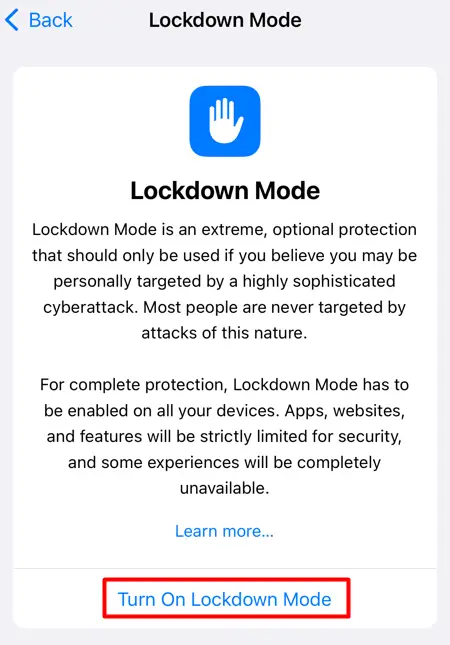
- На вашем iPhone появится новое всплывающее окно. Ну, прокрутите вниз и нажмите «Включить режим блокировки” снова.
- Когда появится окно подтверждения, нажмите «Включить и перезагрузить».
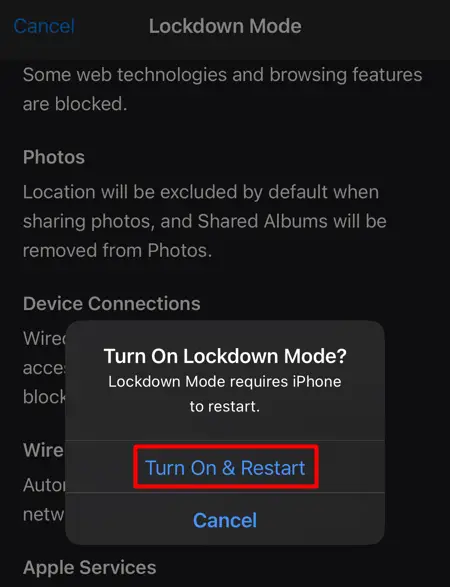
Ваше устройство сразу же перезагрузится. Вот и все, вы успешно включили режим блокировки на своем iPhone.
Примечание: Если вы когда-нибудь захотите вернуться к настройкам по умолчанию на вашем iPhone, вам необходимо повторно выполнить описанные выше шаги и отключить режим блокировки.